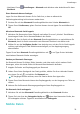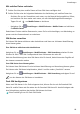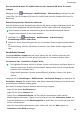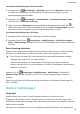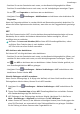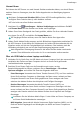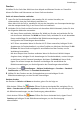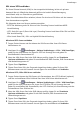P smart 2021 User Guide-(PPA-LX1&LX2,EMUI10.1.1_01,DE)
Table Of Contents
- Benutzerhandbuch
- Inhaltsverzeichnis
- Wesentliches
- Standardgesten
- Systemnavigation
- Phone Clone
- Bildschirm sperren und entsperren
- Startbildschirm kennenlernen
- Benachrichtigungs- und Statussymbole
- Verknüpfungstasten
- Startbildschirm-Widgets
- Hintergrund festlegen
- Screenshots&Bildschirmaufnahme
- Screenshot erstellen
- Screenshot mit Ihrem Fingerknöchel erstellen
- Screenshot mit einer Tastenkombination erstellen
- Screenshot mit einer Verknüpfung erstellen
- Screenshot erstellen durch Streichen mit drei Fingern nach unten
- Einen Screenshot teilen und bearbeiten oder zu einem Scrollshot wechseln
- Scrollshot mit Ihrem Fingerknöchel erstellen
- Teil-Screenshot erstellen
- Sicherheitsmaßnahmen für die Verwendung von Screenshot-Aufnahmen mit dem Fingerknöchel
- Bildschirm aufnehmen
- Screenshot erstellen
- Benachrichtigungen anzeigen und löschen
- Toneinstellungen anpassen
- Toneinstellungen anpassen
- Lautstärke durch Drücken einer Lautstärketasten regeln
- Gerät beim Klingeln durch Drücken der Ein-/Aus-Taste stummschalten
- Zum Stummschalten kippen oder anheben, um die Klingellautstärke zu reduzieren
- Standardlautstärke festlegen
- Zwischen Ton-, Vibrations- oder Lautlos-Modus mit einer Verknüpfung wechseln
- Toneinstellungen anpassen
- Text eingeben
- Geteilter Bildschirmmodus und Floating-Fenster
- Multi-Window
- Geteilten Bildschirmmodus im Multi-Window-Dock aktivieren
- Anzeigen des Floating-Fensters vom Multi-Window-Dock aus
- Zwischen geteiltem Bildschirm und Floating-Fenster umschalten
- Mit Multi-Window zwischen Apps ziehen und ablegen
- App in das/aus dem Multi-Window-Dock hinzufügen, verschieben oder entfernen
- Multi-Window deaktivieren
- Multi-Window
- Gerät ein- und ausschalten oder neu starten
- Aufladen
- Intelligente Funktionen
- Kamera und Galerie
- Kamera starten
- Fotos aufnehmen
- Aufnahmen im Modus Porträt, Nacht oder Große Blende
- Master AI
- Zoomen, um Fotos aufzunehmen
- Super-Makro
- Panoramafotos aufnehmen
- Lichtmalerei
- HDR-Fotos aufnehmen
- Momente
- Sticker zu Fotos hinzufügen
- Fotos mit hoher Auflösung aufnehmen
- Pro-Modus
- Videos aufnehmen
- Zeitlupenaufnahme
- Zeitraffer-Foto
- Filter
- Kameraeinstellungen anpassen
- Galerie verwalten
- Intelligente Foto-Kategorisierung
- Apps
- Apps
- Kontakte
- Telefon
- Nachrichten
- Kalender
- Uhr
- Memo
- Rekorder
- Rechner
- Taschenlampe
- Kompass
- App-Twin
- Schnell auf häufig verwendete App-Funktionen zugreifen
- Optimizer
- Phone Clone
- Tipps
- Einstellungen
- Nach Elementen in den Einstellungen suchen
- WLAN
- Bluetooth
- Mobile Daten
- Weitere Verbindungen
- Startbildschirm&Hintergrund
- Anzeige&Helligkeit
- Töne&Vibration
- Benachrichtigungen
- Biometrie&Passwort
- Apps
- Akku
- Speicher
- Sicherheit
- Privatsphäre
- Bedienungshilfen
- System&Aktualisierungen
- Über das Telefon
1 Navigieren Sie auf dem Empfangsgerät zu Einstellungen > WLAN und aktivieren Sie
WLAN.
2 Navigieren Sie zu Weitere Einstellungen > Wi-Fi Direct, um die Suche nach Geräten in
der Nähe zu suchen, auf denen Wi-Fi Direct aktiviert ist.
3 Halten Sie auf dem Sendegerät zum Auswählen die Dateien gedrückt, die Sie teilen
möchten, tippen Sie auf und wählen Sie anschließend Wi-Fi Direct.
Wenn Sie Geräte direkt über eine App teilen, sind diese Schritte möglicherweise
anders.
4 Tippen Sie auf das Symbol des Empfangsgeräts, um eine Verbindung herzustellen, und
teilen Sie anschließend die Dateien.
5 Nehmen Sie auf dem Empfangsgerät die Wi-Fi Direct-Übertragungsanfrage an.
Önen Sie Dateien zum Anzeigen der empfangenen Dateien und navigieren Sie
anschließend zu Interner Speicher > Wi-Fi Direct auf der Registerkarte Kategorien.
Wi-Fi+
Wenn Wi-Fi+ aktiviert ist und Ihr Gerät ein WLAN-Netzwerk erkennt, mit dem es vorher
bereits verbunden war oder das frei ist, aktiviert es automatisch WLAN und verbindet sich mit
dem Netzwerk. Ihr Gerät bewertet außerdem die Qualität des aktuellen WLAN-Netzwerks
und wechselt zu den mobilen Daten, wenn das WLAN-Signal schwach ist.
1 Navigieren Sie zu
Einstellungen > WLAN.
2 Tippen Sie auf Weitere Einstellungen und aktivieren oder deaktivieren Sie Wi-Fi+.
Bluetooth
Bluetooth-Grundlagen
Sie können Ihr Gerät mit Bluetooth-Headsets, Lautsprechern und Freisprecheinrichtungen
verbinden. Sie können Bluetooth auch zum Teilen von Daten zwischen Ihrem Gerät und
anderen Geräten verwenden.
Stellen Sie sicher, dass sich Ihr Gerät innerhalb von 10 m zu anderen Bluetooth-Geräten
bendet.
Bluetooth aktivieren oder deaktivieren
Sie können Bluetooth mit einer der folgenden Methoden aktivieren oder deaktivieren:
• Streichen Sie von der Statusleiste nach unten, um das Benachrichtigungsfeld zu önen, und
tippen Sie anschließend auf , um Bluetooth zu aktivieren oder zu deaktivieren. Halten
Sie den Schalter gedrückt, um zum Einstellungsbildschirm Bluetooth zu gelangen.
Einstellungen
78